Die Entwickleroptionen auf Android-Geräten wie dem Google Pixel 10 & 8 sind normalerweise für gewöhnliche Nutzer nicht sichtbar, da sie Einstellungen und Funktionen enthalten, die für den durchschnittlichen Verbraucher nicht erforderlich sind. Dennoch können sie für fortgeschrittene Anwender, App-Entwickler und Technik-Enthusiasten äußerst nützlich sein. In diesem Artikel erklären wir, wie Sie die Entwickleroptionen auf Ihrem Google Pixel 10 & 8 freischalten können und wie Sie sie verwenden können.
Warum die Entwickleroptionen nutzen?
Die Entwickleroptionen bieten erweiterte Einstellungen und Funktionen, die normalerweise nicht sichtbar sind. Hier sind einige Gründe, warum Sie die Entwickleroptionen auf Ihrem Google Pixel 10 & 8 nutzen möchten:
-
USB-Debugging: Dies ermöglicht es Ihnen, Ihr Smartphone mit einem Computer zu verbinden und Debugging-Tools für die App-Entwicklung zu verwenden.
-
Leistungsüberwachung: Sie können die Leistung Ihres Geräts analysieren, um herauszufinden, welche Apps oder Prozesse die Batterie oder die CPU stark beanspruchen.
-
Bildschirmaufzeichnung: Mit den Entwickleroptionen können Sie den Bildschirm Ihres Geräts aufzeichnen, was für Tutorials oder Fehlerberichte nützlich sein kann.
-
Netzwerkeinstellungen: Sie können erweiterte Netzwerkeinstellungen anzeigen und anpassen, einschließlich der Aktivierung von LTE-Bändern.
So schalten Sie die Entwickleroptionen auf dem Google Pixel 10 & 8 frei
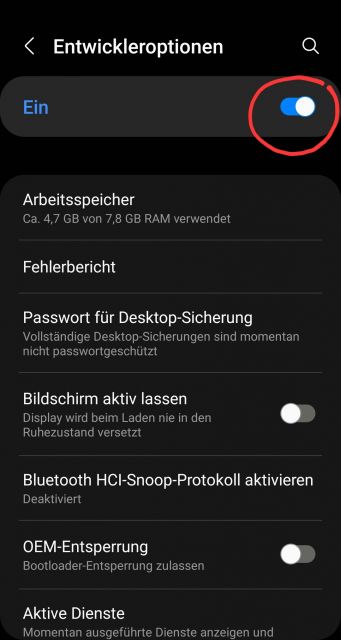
-
Öffnen Sie die Einstellungen: Gehen Sie auf Ihrem Google Pixel 10 & 8 zu den Einstellungen, indem Sie auf das Zahnrad-Symbol auf dem Startbildschirm oder in der App-Übersicht tippen.
-
Über das Telefon: Scrollen Sie in den Einstellungen nach unten und wählen Sie die Option "Über das Telefon" oder "Telefoninformationen" aus.
-
Build-Nummer finden: Scrollen Sie auf der Seite "Über das Telefon" nach unten, bis Sie die "Build-Nummer" finden. Diese Nummer ist normalerweise ganz unten aufgelistet.
-
Build-Nummer siebenmal tippen: Tippen Sie siebenmal schnell auf die Build-Nummer. Nach jedem Tipp erhalten Sie eine Meldung über Ihren Fortschritt.
-
PIN oder Passwort eingeben: Wenn Sie aufgefordert werden, Ihren PIN oder Ihr Passwort einzugeben, tun Sie dies, um fortzufahren.
-
Entwickleroptionen freischalten: Nachdem Sie die Build-Nummer siebenmal getippt und Ihre PIN oder Ihr Passwort eingegeben haben, werden die Entwickleroptionen freigeschaltet. Sie finden sie jetzt in den Einstellungen unter "System" oder "Systemerweiterungen".
Hinweis: Das Freischalten der Entwickleroptionen ist sicher und führt zu keinerlei Verlust von Daten oder Funktionen auf Ihrem Gerät.
Nutzung der Entwickleroptionen:
Nachdem Sie die Entwickleroptionen freigeschaltet haben, können Sie auf eine Vielzahl erweiterter Einstellungen und Funktionen zugreifen. Hier sind einige der nützlichsten:
-
USB-Debugging: Aktivieren Sie diese Option, wenn Sie Ihr Gerät mit einem Computer verbinden und Debugging-Tools verwenden möchten.
-
Leistungsüberwachung: Unter "Aktivität überwachen" können Sie die Auslastung der CPU und den Speicherverbrauch überprüfen.
-
Übergangseffekte: Passen Sie die Übergangseffekte auf Ihrem Startbildschirm an, um Ihr Gerät schneller oder langsamer erscheinen zu lassen.
-
Bildschirmaufzeichnung: Aktivieren Sie die Bildschirmaufzeichnung, um den Bildschirm Ihres Geräts aufzuzeichnen.
-
Netzwerkeinstellungen: Unter "Netzwerk" können Sie LTE-Bänder auswählen oder andere Netzwerkeinstellungen anpassen.
Das Freischalten der Entwickleroptionen auf Ihrem Google Pixel 10 & 8 eröffnet erweiterte Funktionen und Einstellungen, die für erfahrene Nutzer und Entwickler äußerst nützlich sein können. Beachten Sie jedoch, dass Sie bei unsachgemäßer Verwendung Ihr Gerät beschädigen oder die Stabilität beeinträchtigen können. Verwenden Sie die Entwickleroptionen daher vorsichtig und erforschen Sie sie, um das Beste aus Ihrem Smartphone herauszuholen.

 Manuel ist ein anerkannter Tech-Experte mit über 15 Jahren Erfahrung in der Welt der Handys, Smartphones und PC-Systeme. Er teilt sein fundiertes Fachwissen hier im Blog, um Technik verständlich zu machen und praktische Lösungen für alltägliche Probleme zu bieten. Seine Artikel basieren auf langjähriger Praxiserfahrung und machen ihn zu einem glaubwürdigen Ansprechpartner für alle Technik-Fragen. Mehr über Manuel findest du hier.
Manuel ist ein anerkannter Tech-Experte mit über 15 Jahren Erfahrung in der Welt der Handys, Smartphones und PC-Systeme. Er teilt sein fundiertes Fachwissen hier im Blog, um Technik verständlich zu machen und praktische Lösungen für alltägliche Probleme zu bieten. Seine Artikel basieren auf langjähriger Praxiserfahrung und machen ihn zu einem glaubwürdigen Ansprechpartner für alle Technik-Fragen. Mehr über Manuel findest du hier.
Kommentar schreiben